详解exe文件打不开的处理方法 电脑exe文件打不开怎么办
更新时间:2024-02-16 16:48:03作者:jiang
近年来随着电脑的广泛应用,许多用户都遇到了一个共同的问题,那就是exe文件打不开的情况,当我们想要运行一个程序或者安装一个软件时,却发现无法打开exe文件,这无疑给我们的使用体验带来了很大的困扰。面对这个问题,我们应该如何处理呢?下面将详细介绍一些解决exe文件打不开问题的方法,希望能够帮助到大家。
具体方法如下:
1、首先按下快捷键“win+r”打开运行。

2、然后输入“regedit”。
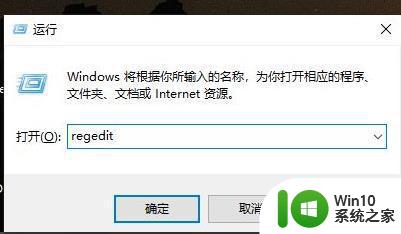
3、然后依次打开:
HKEY_CLASSES_ROOT \ .exe
然后双击图中的文件夹,右击右侧的默认,
然后在数值数据输入“exefile”。
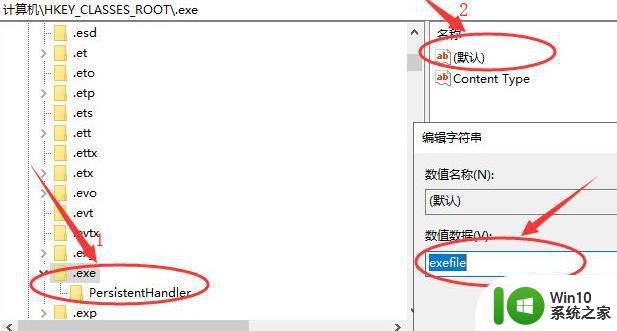
4、然后再次导航到:
HKEY_CLASSES_ROOT\exefile\shell\open\command
右击右侧的默认,然后将数值数据改为““%1”%*”即可。
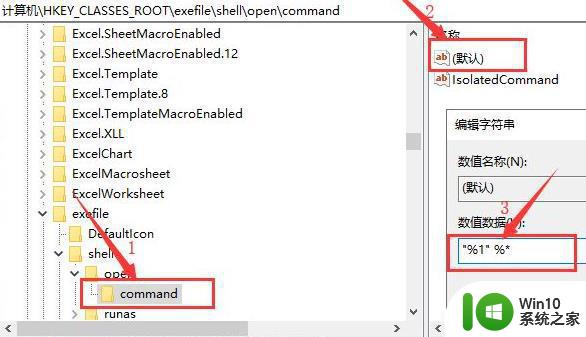
以上就是详解exe文件打不开的处理方法的全部内容,还有不清楚的用户就可以参考一下小编的步骤进行操作,希望能够对大家有所帮助。
详解exe文件打不开的处理方法 电脑exe文件打不开怎么办相关教程
- exe文件打开方法详解 如何在电脑上正确打开exe文件
- exe文件在电脑无法打开处理方法 电脑无法打开exe文件怎么办
- .exe文件电脑怎么打开 如何打开exe文件
- 苹果系统怎么打开exe格式的文件 苹果电脑如何打开exe格式的文件
- u盘exe文件病毒怎么处理 U盘exe文件病毒免疫方法
- 电脑打开exe格式文件的两种方法 电脑怎么启动exe格式文件
- 苹果电脑打开exe文件的详细步骤 苹果电脑如何运行Windows的exe文件
- office365打不开word文件处理方法 Office365无法打开Word文件的解决办法
- 电脑打不开xlsx文件的解决方法 为什么电脑打不开xlsx文件
- 文件在电脑上打不开怎么办 电脑文件夹打不开怎么办
- U盘内文件夹变成exe文件的解决方法 U盘文件夹变成exe文件怎么办
- u盘文件夹变成exe怎么办?解决U盘文件变成exe格式的方法 U盘文件夹变成exe怎么恢复
- U盘装机提示Error 15:File Not Found怎么解决 U盘装机Error 15怎么解决
- 无线网络手机能连上电脑连不上怎么办 无线网络手机连接电脑失败怎么解决
- 酷我音乐电脑版怎么取消边听歌变缓存 酷我音乐电脑版取消边听歌功能步骤
- 设置电脑ip提示出现了一个意外怎么解决 电脑IP设置出现意外怎么办
电脑教程推荐
- 1 w8系统运行程序提示msg:xxxx.exe–无法找到入口的解决方法 w8系统无法找到入口程序解决方法
- 2 雷电模拟器游戏中心打不开一直加载中怎么解决 雷电模拟器游戏中心无法打开怎么办
- 3 如何使用disk genius调整分区大小c盘 Disk Genius如何调整C盘分区大小
- 4 清除xp系统操作记录保护隐私安全的方法 如何清除Windows XP系统中的操作记录以保护隐私安全
- 5 u盘需要提供管理员权限才能复制到文件夹怎么办 u盘复制文件夹需要管理员权限
- 6 华硕P8H61-M PLUS主板bios设置u盘启动的步骤图解 华硕P8H61-M PLUS主板bios设置u盘启动方法步骤图解
- 7 无法打开这个应用请与你的系统管理员联系怎么办 应用打不开怎么处理
- 8 华擎主板设置bios的方法 华擎主板bios设置教程
- 9 笔记本无法正常启动您的电脑oxc0000001修复方法 笔记本电脑启动错误oxc0000001解决方法
- 10 U盘盘符不显示时打开U盘的技巧 U盘插入电脑后没反应怎么办
win10系统推荐
- 1 萝卜家园ghost win10 32位安装稳定版下载v2023.12
- 2 电脑公司ghost win10 64位专业免激活版v2023.12
- 3 番茄家园ghost win10 32位旗舰破解版v2023.12
- 4 索尼笔记本ghost win10 64位原版正式版v2023.12
- 5 系统之家ghost win10 64位u盘家庭版v2023.12
- 6 电脑公司ghost win10 64位官方破解版v2023.12
- 7 系统之家windows10 64位原版安装版v2023.12
- 8 深度技术ghost win10 64位极速稳定版v2023.12
- 9 雨林木风ghost win10 64位专业旗舰版v2023.12
- 10 电脑公司ghost win10 32位正式装机版v2023.12